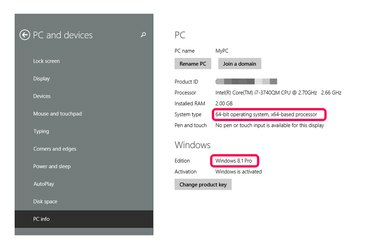
Windowsi arvutiteabe ekraanil kuvatakse teave operatsioonisüsteemi kohta.
Pildi krediit: Pilt Microsofti loal
Kasutage Windowsi sätteid, et määrata, milline Windowsi versioon teie arvutis töötab. Saate Windows 8.1-s oma arvutit puudutavale teabele juurde pääseda mitmel viisil, olenevalt sellest, kas kasutate Metro või lauaarvuti versiooni. Metro versioonis – see, mis kuvab alguskuva – on süsteemiteave arvutiteabe ekraanil. Töölauaversioonis on sama teave kuval Süsteem. Teave sisaldab Windowsi versiooni, kas teie süsteem on 32-bitine või 64-bitine, RAM-i või mälu mahtu ja muid süsteemi üksikasju.
Juurdepääs arvutiteabele Metro liidese kaudu
Samm 1
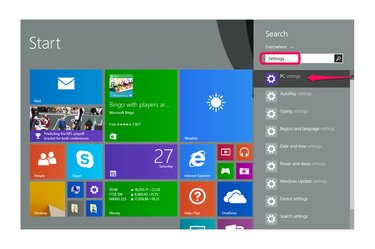
Otsige üles "Settings" ja seejärel valige "PC Settings".
Pildi krediit: Pilt Microsofti loal
Sisestage otsingufunktsiooni käivitamiseks avakuval "Settings" ja seejärel valige tulemuste hulgast "PC Settings".
Päeva video
2. samm

Valige "Arvuti ja seadmed".
Pildi krediit: Pilt Microsofti loal
Valige seadete hulgast "Arvuti ja seadmed".
3. samm
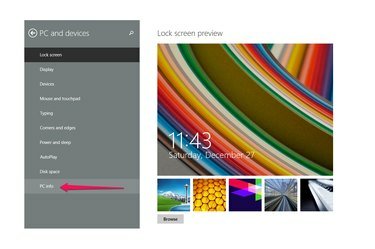
Valige "Arvuti teave".
Pildi krediit: Pilt Microsofti loal
Arvutiteabe kuva käivitamiseks valige "PC Info".
4. samm
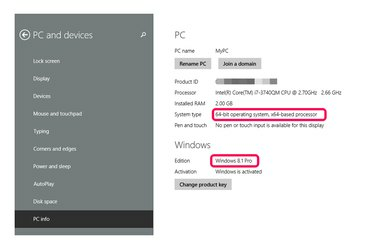
Otsige üles oma Windowsi versioon Windowsi jaotise väljaande realt.
Pildi krediit: Pilt Microsofti loal
Otsige üles oma Windowsi versioon Windowsi jaotise rea Väljaanne alt. Näiteks pildil kujutatud arvutis töötab Windows 8.1 Pro. Jaotises "PC" kuvatakse arvuti süsteemitüüp (32-bitine või 64-bitine) ja muud üksikasjad.
Juurdepääs süsteemiekraanile töölaualiidese abil
Samm 1

Paremklõpsake Windowsi ikoonil ja valige "Juhtpaneel".
Pildi krediit: Pilt Microsofti loal
Paremklõpsake töölaua vasakus alanurgas Windowsi ikoonil ja valige "Juhtpaneel".
2. samm

Valige "Süsteem ja turvalisus".
Pildi krediit: Pilt Microsofti loal
Valige "Süsteem ja turvalisus", kui teie juhtpaneel on seatud kuvama "kategooria" järgi, mis on vaikeseade. Kui vaatate selle asemel ikoonide järgi, valige kirje "Süsteem" ja jätke järgmine samm vahele.
3. samm

Valige "Süsteem".
Pildi krediit: Pilt Microsofti loal
Süsteemi kuva avamiseks valige "Süsteem".
4. samm

Otsige oma Windowsi versiooni jaotisest "Windowsi väljaanne".
Pildi krediit: Pilt Microsofti loal
Otsige oma Windowsi versiooni jaotisest Windows Edition. Näiteks pildil kujutatud arvutis töötab Windows 8.1 Pro. Ekraanil kuvatakse teie arvuti kohta sama teave, mis Metro versiooni PC Info ekraanil, kuid see sisaldab linki "Muuda sätteid", kus saate kohandada nii arvuti nime kui ka muid seaded.
Näpunäide
Windows haldab veebisaiti, mis kuvab teavet teie konkreetse operatsioonisüsteemi kohta, ilma et peaksite oma sätteid otsima ja avama (vt ressursse).
Kui kasutate operatsioonisüsteemi Windows 7, pääsete oma süsteemi teabele juurde, klõpsates nuppu "Start" ja seejärel valides "Juhtpaneel". Sel hetkel on protseduur sama, mis Windows 8.1 puhul töölauaversioon: valige "Süsteem ja turvalisus" ja seejärel "Süsteem". Teise võimalusena paremklõpsake Windows Exploreris "Arvuti" ja valige sama ekraani avamiseks kontekstimenüüst "Atribuudid".
Veel üks viis oma Windowsi versiooni leidmiseks on otsida Windows 8.1, 8 või 7 otsinguväljalt sõna "winver". Valige see otsingutulemuste hulgast, et avada dialoogiboks "Teave Windowsi kohta", mis teatab teie versiooni ja järgu numbri. See meetod ei kuva muud teavet teie operatsioonisüsteemi kohta.



